Deze pagina is een verzameling van informatie over de Reolink apps voor mobiel (Android) en Windows desktop. In de verschillende reviews van Reolink beveiligingscamera is al veel geschreven, maar om herhalen van informatie te voorkomen en een plek met up-to-date informatie te hebben is er dit blog.
Inhoudsopgave
- Introductie: Reolink
- Instellingen voor gewone consumenten
- De apps
- Webbrowser toegang
- Smart Home: Google Assistant integratie
- Intrusion zone
- Privacy Mask
- AI smart persoon- en voertuigdetectie
- Firmware Update
- Een nieuwe camera toevoegen aan de app
- Data opslaan: betaalde cloud of je eigen cloud
- Betaalde cloud
- Je eigen cloud: Net Video Recorder (NVR)
- Je eigen cloud: Reolink Home Hub
- Synology NAS met Synology Surveillance Station
- Wat ik zelf heb
- Blue Irish en andere third party oplossingen
- Reolink Cloud
- Spot on Tech Reolink reviews
Introductie: Reolink
 Reolink is een fabrikant van beveiligingscamera’s die zich richt op de consumentenmarkt. Vrij bijzonder in de huidige markt is dat Reolink zijn eigen camera’s maakt en onafhankelijk is. Veel andere merken zijn namelijk gelinkt aan Dahua of Hikvision (Annke, Lorex, Amcrest, Imou, Honeywell, Panasonic, Bosch, Grundig, etc), waarbij dat soms letterlijk enkel een andere merknaam of logo op de buitenkant is.
Reolink is een fabrikant van beveiligingscamera’s die zich richt op de consumentenmarkt. Vrij bijzonder in de huidige markt is dat Reolink zijn eigen camera’s maakt en onafhankelijk is. Veel andere merken zijn namelijk gelinkt aan Dahua of Hikvision (Annke, Lorex, Amcrest, Imou, Honeywell, Panasonic, Bosch, Grundig, etc), waarbij dat soms letterlijk enkel een andere merknaam of logo op de buitenkant is.
Dahua en Hikvision zijn beide Chinese fabrikanten en staan al een tijdje in een negatief licht door de manier waarop ze omgaan met gegevens en (potentieel) te weinig doen aan beveiliging, privacy en zelfs gelinkt worden aan mogelijke spionage.
Reolink levert goede kwaliteit camera’s tegen een zeer competitieve prijs en voorzien van gebruiksvriendelijke software en is niet verbonden aan deze beide merken. Reolink is daarmee vrij uniek te noemen. Een ander punt waarbij Reolink (helaas) ook vrij uniek is, is dat je met Reolink niet verplicht een kostbaar abonnement moet nemen om gebruik te kunnen maken van alle functionaliteit. Het kan, je kan een cloud abonnement afsluiten, maar dat is zeker niet nodig.
Instellingen voor gewone consumenten
Inmiddels heb ik enkele tientallen beveiligingscamera’s mogen reviewen, waarvan meerdere van Reolink. De zeer gebruiksvriendelijke apps voor Android en Windows desktop zijn een verademing in vergelijking met andere merken. Camera’s van Reolink kunnen worden geconfigureerd via zowel de mobiele app als met de Windows app. Bij sommige andere merken moet dit via een webpagina worden geconfigureerd of met allerlei ingewikkelde procedures en daarna nog ingewikkelde instellingen in de apps.
Bij Reolink is het instellen en configureren gemakkelijk en duidelijk. De standaard instellingen zijn al direct de optimale instellingen voor een normale consument, die een camera waarschijnlijk ergens rondom huis of hooguit bij een klein bedrijfspand gaat gebruiken. Ook hier weer, bij veel andere merken zijn de standaard instellingen ver van optimaal en je moet weten wat je doet om het maximale uit de camera te kunnen halen.
Dit wil niet zeggen dat er niets te instellen en te optimaliseren valt aan Reolink camera’s. Zeker wel. Maar het is niet perse nodig. Gebruiksvriendelijkheid is de standaard.
De apps
Een nieuwe Reolink camera instellen is gemakkelijk. Reolink app downloaden uit jouw Google of Apple app store, QR code onderop de camera scannen, wachtwoord instellen en klaar. Als je de Reolink NVR gebruikt (meer daarover verderop), ook even in de NVR inloggen en daar hetzelfde wachtwoord invullen; idem voor de camera aan Synology Surveillance Station toevoegen als je een Synology NAS gebruikt. In de app kun je een detailpagina met software versies en ook het IP adres vinden, wat toevoegen aan Synology Surveillance Station nog verder vergemakkelijkt.
Zoals geschreven, Reolink apps zijn een van de meest gebruiksvriendelijke voor beveiligingscamera’s die ik tot zover gezien heb. Je kan aardig veel instellen, maar het blijft toch goed te begrijpen voor een gewone gebruiker. Voor de meer poweruser zijn er ook nog genoeg instelmogelijkheden. Niet alles is in perfect Nederlands vertaald, maar elk jaar wordt het beter. Waar sommige delen eerst nog Engelstalig waren is inmiddels alles Nederlandstalig. Je kunt redelijk wat instellen aan de camera zelf, zelfs sluitertijd zit er semi-verstopt in, maar alles op standaard instellingen laten staan is bijna altijd goed genoeg.
 Om in de Reolink app opnames te kunnen terugkijken is de makkelijkste oplossing om een SD-kaart in de camera zelf te plaatsen, die op basis van bewegingsdetectie naar de lokale SD-kaart de opnames zal wegschrijven. Een nadeel hiervan is een SD-kaart sneller kapot kan gaan, (soms)gemakkelijk gestolen kan worden en de maximale grote van een SD-kaart is (afhankelijk van het model camera) beperkt tot 128 of 256GB. Dus een ideale oplossing is het niet.
Om in de Reolink app opnames te kunnen terugkijken is de makkelijkste oplossing om een SD-kaart in de camera zelf te plaatsen, die op basis van bewegingsdetectie naar de lokale SD-kaart de opnames zal wegschrijven. Een nadeel hiervan is een SD-kaart sneller kapot kan gaan, (soms)gemakkelijk gestolen kan worden en de maximale grote van een SD-kaart is (afhankelijk van het model camera) beperkt tot 128 of 256GB. Dus een ideale oplossing is het niet.
Erg prettig is dat alle PoE camera’s van Reolink ONVIF ondersteuning hebben, iets wat bij budgetcamera’s meestal ontbreekt. Je eigen cloudopslag met bijvoorbeeld een Synology NAS kan prima, om toch 24/7 op te kunnen nemen. Alternatief is een (Reolink) NVR aanschaffen om je eigen cloud te maken of de Reolink Home Base – hierover verderop meer. Een abonnement afsluiten voor opslag via de cloud kan tegenwoordig ook, sinds 2023 heeft Reolink veilige opslag Europa. Meer hierover in de paragraaf dataopslag: je eigen cloud.
:strip_exif()/m/580143/1MSWkq2JmYkxY1L8leOhjBKrxhPm3cTENSCBJYgxM1Pb76HnG6.jpeg?f=620xauto)
Windows desktop app: makkelijk kiezen welke camera’s je wilt volgen (live), of welke opnamen je wilt terugkijken.
Wijzigingen in de instellingen kunnen gedaan worden in de Android app, en/of via de Windows desktop app doen. Gemaakte wijzigingen in de Windows app worden direct zichtbaar in de Android app en vice versa. Alsnog kan het ook nog via een webbrowser.
Webbrowser toegang
Mocht je denken “maar ik wil helemaal geen apps installeren”, dan kun je ook met je browser naar het IP adres van de camera navigeren en er op inloggen (het IP adres is mogelijk te vinden via je router… of installeer gewoon wel de mobiele app). Vanaf hier is alles zonder plug-ins te bekijken en ook weer te configureren.
Op het startscherm in de browser kan de basis configuratie rechtstreeks worden gewijzigd, voor wat meer geavanceerde instellingen is er een aparte knop. De stijl van de browsertoegang is gelijk aan de stijl van de Windows desktop applicatie. Het voordeel van de desktop applicatie boven de webbrowser toegang is dat gemakkelijk meerdere camera streams naast elkaar bekeken kunnen worden, zoals te zien in het screenshot hierboven. Bij het benaderen van een camera via de browser kan er natuurlijk maximaal 1 camera tegelijk worden bekeken.
Smart Home: Google Assistant integratie
:strip_exif()/m/580143/1MSWkq1O2akCAxBDExAprwgaZao7xukVvRcOKHmpu3g6Urnw2Z.jpeg?f=620xauto) Nog een leuke gimmick is dat je de Reolink camera’s ook op een Chromecast of Nest Hub kunt weergeven door een Reolink Smart Home account aan te maken en die aan Google Assistant te koppelen. Per camera kun je dan aangeven welke je via de Assistant beschikbaar wilt maken. Het werkt verbazingwekkend goed (“OK Google, toon Reolink811”), maar ik zie het meer als gimmick dan echt nuttig.
Nog een leuke gimmick is dat je de Reolink camera’s ook op een Chromecast of Nest Hub kunt weergeven door een Reolink Smart Home account aan te maken en die aan Google Assistant te koppelen. Per camera kun je dan aangeven welke je via de Assistant beschikbaar wilt maken. Het werkt verbazingwekkend goed (“OK Google, toon Reolink811”), maar ik zie het meer als gimmick dan echt nuttig.
De Nest Hub toont maximaal 1 camera tegelijk, geen split-screen weergave van meerdere camera’s voor continue weergave of zoiets, misschien dat Google dat ooit nog eens gaat veranderen zodat je Nest Hub scherm een permanente security monitor kan worden. Ik noem hier overigens expliciet de Nest Hub, maar het kan natuurlijk ook via de Assistant op je smartphone of tablet, Chromecast of met de Alexa Echo Show.
Intrusion zone
In de Reolink app is er een ‘motion zone’, waarbij je in de app kunt wegstrepen op een stilstaande screenshot waarvan je wilt dat de camera er niet op reageert. Geen moeilijke vierkantjes tekenen dus, gewoon gummen. Als je camera een stuk openbare weg/stoep filmt kun je dat wegstrepen en zal de camera daar niet op reageren in het geval van beweging. Je kan hier ook de gevoeligheid van de zone instellen tussen 0 en 50; maar bij een waarde onder de 10 moet iemand ongeveer gaan dansen en springen voor de camera voordat er een motion detectie event komt.
:strip_exif()/m/580143/1MSWkq2QPWAoEVj2mvQBUyKM6MKTxjFAb9WnrHPkEXlVgkSb7Y.jpeg?f=620xauto)
Motion Zones: gevoeligheid kan per tijdsinterval ingesteld worden.
Privacy Mask
Sinds 2021 is in de applicatie de privacy mask optie toegevoegd om stukken van het scherm zwart te maken. Wat hieronder valt, wordt niet opgenomen en ook niet getoond in de app. Privacy mask is een simpele functionaliteit, erg fijn om je buren mee te vriend te houden.
Als je een zoom-camera hebt kan het wel onhandig werken. De privacy mask blijft namelijk op dezelfde plek staan, wat bij inzoomen of uitzoomen kan betekenen dat de privacy mask naar een ander deel van je scherm verschuift. Je moet dan de privacy mask opnieuw instellen. Echt een groot issue zal dit niet zijn, inzoomen of uitzoomen zal je bij de meeste camera’s waarschijnlijk nooit meer aanpassen na initiële instellingen. Een van de weinige uitzonderingen is de Track Mix of een andere tracking camera.
AI smart persoon- en voertuigdetectie
:strip_exif()/m/580143/1MSXcM42fvSvVxcfb6NdI8m1uAlo9YtBOTgJAKbAtv7vNooVIS.jpeg?f=620xauto)
Een van Reolink ’s verkoopargumenten is de ondersteuning van Smart detectie functionaliteit op alle nieuwere PoE camera’s. In theorie zou de slimme camera onderscheid moeten kunnen maken tussen ‘algemene beweging’ en beweging door een persoon of voertuig en op basis daarvan krijg je dus wel of geen notificatie op je mobiel met detaillering wat voor beweging gedetecteerd is. Zoals met alle bewegingsdetectie is dit in te stellen aan de hand van een schema van wel of niet een notificatie gewenst en per soort beweging.
AI detectie werkt sowieso prima bij optimale weersomstandigheden. Bij harde en felle regen en ook bij sneeuw waren er af en toe false positives. Met de introductie van de nieuwe firmware in december 2021 is dit echter al extreem verbeterd. Om de beste resultaten te behalen voor jouw situatie is het verstandig de instellingen te optimaliseren.
In de mobiele app is dezelfde functionaliteit natuurlijk aanwezig, onder ‘Detectie alarm’ en dan kiezen voor ‘Objectgrootte’. Daarnaast is onder ‘Gevoeligheid’ bij ‘Slimme detectie’ ook nog in te stellen hoe gevoelig de camera moet zijn met het detecteren van de verschillende soorten beweging. Zelf heb ik alle waarden naar 41 gezet en de objectgrootte zoals op de foto.
Het tekenen van de objectgroottes vind ik via de mobiele app niet het meest gemakkelijker, liever doe ik dit met een muis via de Windows app. Zoals eerder geschreven, wijzigingen die je in de Windows app doet worden direct ook zichtbaar in de Android app.


Nieuw is dat er ook “huisdierendetectie” bij is gekomen. Hier is Reolink een van de weinige fabrikanten die dit mogelijk maakt als een 3e categorie naast AI detectie van personen en voertuigen.
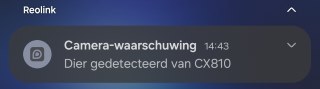
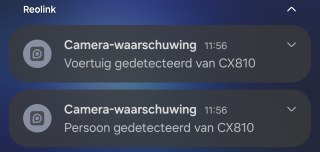
Firmware Update
Firmware updates moet je helaas handmatig installeren. Alleen het knopje “Check for Latest Version” aanklikken gaat je helaas niet helpen. Reolink belooft me al enige tijd dat ze dit issue gaan oplossen, maar op dit moment moet je handmatig een firmware update uitvoeren.
Ga hiervoor naar https://reolink.com/nl/download-center/ -> bij device name kies IP Cameras en vul de naam van het product in. Kies daarna de hardwareversie van je beveiligingscamera. Bij de meeste camera’s zal er maar 1 hardwareversie zijn, dan kun je daarop klikken en verder gaan. Mochten er meer keuzes zijn, dan van jouw camera kun je de versie vinden op de sticker op de camera.
Bijna altijd betekent een firmware update AI detectie verbeteringen, soms extra functionaliteit als een RTSP stream functie of allerlei andere grotere en kleinere verbeteringen. Het makkelijkste om een firmware update te installeren is op een laptop te downloaden, uitpakken en deze via de Windows desktop app te installeren.
Een nieuwe camera toevoegen aan de app
De camera instellen is super easy. Reolink app downloaden, QR code scannen, wachtwoord instellen en klaar. Als je de Reolink NVR gebruikt, ook even in de NVR inloggen en daar hetzelfde wachtwoord invullen; idem voor de camera aan Synology Surveillance Station toevoegen. Er zit een detailpagina in de app waar je het IP adres van een camera ook kunt terugvinden, wat toevoegen aan Synology nog verder vergemakkelijkt.


De app in landscape mode, met de functieknoppen zichtbaar. Je ziet hier ook nog half verscholen linksboven het Reolink watermerk, wat altijd het eerste is dat ik uitzet. Verder kun je datum/tijd en de naam van de camera wel of niet tonen en positioneren waar je wilt.
Data opslaan: betaalde cloud of je eigen cloud
Betaalde cloud
Cloud is een heerlijk modern begrip wat eigenlijk zoveel betekend als dat je gebuikt maakt van een computer van iemand anders om jouw gegevens op te slaan. Dat is ‘ergens in de wolken’, zonder dat je hoeft te weten waar exact. Veel fabrikanten van beveiligingscamera’s bieden een cloudoplossing aan. Tegen betaling van een maandelijks abonnement kunnen de beelden worden opgeslagen op hun cloud en via hun app kun je jouw beelden terugkijken.
Een paar nadelen hiervan zijn:
- die kosten per maand blijf je betalen zolang je de camera wilt behouden
- de beelden van jouw camera’s zijn ergens anders opgeslagen. Je zal de beheerder van die cloud moeten vertrouwen wat ze met jouw beelden doen
- abonnementskosten gelden soms per camera
- abonnementskosten kunnen hoger zijn om met hogere resolutie op te slaan
- abonnementsprijzen lopen maar zo op
Reolink heeft sinds 2022 ook een cloud beschikbaar, maar deze is niet noodzakelijk en je wordt ook niet actief lastig gevallen met een aanbod voor het afsluiten van een abonnement.
Je eigen cloud: Net Video Recorder (NVR)
De makkelijkste oplossing heb ik al eerder in dit stuk genoemd: een SD-kaartje in de camera. Heb je meer dan 1 camera, of wil je de beelden 24 uur per dag en 7 dagen per week opnemen en opslaan, dan is het opzetten van je eigen cloud al snel lonend. Reolink heeft een NVR – Net Video Recorder – die maakt het mogelijk om gemakkelijk beelden 24/7 op te slaan. De opgenomen beelden kun je direct terugkijken in de app. Het mooie is dat de Reolink NVR niet is beperkt tot ONVIF, maar kan met (bijna) alle Reolink camera’s overweg. Een NVR opzetten kost wel net iets meer moeite en is typisch een oplossing voor meer zakelijke of veeleisende gebruikers. Kosten van een NVR liggen ook hoger, vanaf 250 euro: Reolink NVR RLN8-410 (Amazon / Reolink) of RLN12W-410 (Reolink).

Je eigen cloud: Reolink Home Hub
Sinds 2024 is er de Reolink Home Hub, wat een nog gebruiksvriendelijkere oplossing is voor je eigen lokale opslag en met een prijs van slechts 99 euro ook een stuk vriendelijker voor de portemonnee. Een review van dit apparaat volgt spoedig.
Synology NAS met Synology Surveillance Station
Een andere optie is om Reolink camera’s aan een Synology NAS te koppelen. Met Synology Surveillance Station (een toepassing op de betere NAS systemen) sla je 24/7 opnames op. Voorwaarde is hier wel dat de Reolink camera ONVIF ondersteunt. Dat geldt voor de meeste Reolink camera’s die niet op batterijen werken. Deze aanpak heeft wel meerdere nadelen. O.a. dat opgenomen beelden niet in de Reolink app terug te kijken zijn. Terugkijken kan wel via “DS Cam” app van Synology, maar daar is de camera niet in te configureren. Daarnaast is een algemene beperking van ONVIF dat de AI smart detectie van personen en voertuigen niet werkt, je kan alleen maar “beweging gedetecteerd” zien. Je verliest dus wat gemak.
Wat ik zelf heb
Mijn eigen oplossing is dat ik beide gebruik. Ik heb de Reolink NVR voor het makkelijk opnemen en kunnen terugkijken in de apps. Ook de Reolink Lumus (die geen ONVIF ondersteunt) kan ik wel in de Reolink NVR configureren.
Vervolgens koppel ik de kanalen van de NVR aan mijn Synology. De reden hiervoor is dat mijn NAS meer dan genoeg harde schijf capaciteit heeft om de 24/7 beelden in hoge resolutie tot 28 dagen op te slaan (conform Nederlandse wetgeving, maximaal 28 dagen bewaren). De NVR heeft een beperktere capaciteit.
Blue Irish en andere third party oplossingen
Voor de geavanceerde gebruikers is het een optie om zelf aan het knutselen te gaan en een Blue Irish installatie op te zetten of via Home Assistant de camerabeelden op te slaan. De meeste Reolink camera’s ondersteunen ONVIF en RTSP protocollen en bijna alle camera’s hebben 1 hoofdstream en een sub-stream.
Reolink Cloud
Reolink had april 2022 goed nieuws: de cloud is eindelijk in Europa beschikbaar! Er is een gratis versie beschikbaar voor 1 camera met de mogelijkheid om tot maximaal 7 dagen terug te kijken en een maximale opslag van 1GB ruimte (Basic). Bij Basic is de resolutie van de bewegingsdetectie-clips in de cloud ‘Fluent’ in plaats van ‘Clear’. Dit wil zeggen: een lagere resolutie.
Ik zou daarom adviseren om bij het gratis plan alsnog een SD kaart in de camera te plaatsen voor de goede opnames en de cloud als een back-up te gebruiken.

Naast de gratis Basic zijn er een Standaard en Premier plan. Standaard is genoeg voor alle normale gebruikers met maximaal 5 camera’s en 30GB opslag. Premier verhoogt dit naar maximaal 10 camera’s en 80GB opslag. Voor meer details zie Reolink Cloud.
Spot on Tech Reolink reviews
Voor een overzicht van alle Reolink producten die we hebben kunnen reviewen, zie Spot on Reolink.
Enkele van de betere Reolink producten:
- Reolink RLC-811A 8MP 4K spotlight 5x zoom bullet PoE beveiligingscamera
- Reolink RLC-842A 8MP 4K dome PoE beveiligingscamera
- Reolink Argus 3 Pro draadloze beveiligingscamera met WiFi, accu en (optioneel) zonnepaneel
- Reolink Junction Box B10 en D20 montagedoos
- Reolink Video Doorbell WiFi slimme deurbel
- Reolink TrackMix PoE en WiFi beveiligingscamera met automatisch tracking
- Reolink CX810 8MP 4K ColorX PoE beveiligingscamera: ook ’s nachts kleur
Linkjes op deze pagina geven mij een kleine affiliatie vergoeding. Het kost jou niets extra. Koop dus aub via een van deze linkjes. Dat maakt het mij mogelijk om deze informatie gratis aan jou aan te blijven bieden. Dank.